
Ổ cứng chuẩn MBR (Master Boot Record) và GPT (GUID Partition Table) là hai phương pháp phân vùng ổ cứng. MBR dùng cho hệ thống 32-bit và hạn chế dung lượng phân vùng tối đa 2TB, trong khi GPT hỗ trợ hệ thống 64-bit và cho phép phân vùng lên tới 18EB. Để kiểm tra ổ cứng được sử dụng chuẩn nào, bạn có thể mở Disk Management (Quản lý đĩa) trên Windows và kiểm tra kiểu phân vùng của ổ cứng..
Có 2 loại chuẩn phổ biến trên ổ cứng hiện nay là MBR và GPT. Hãy cùng Hgvt.edu.vn tìm hiểu xem ổ cứng chuẩn MBR và GPT là gì, và cách phân biệt mỗi loại như thế nào nhé!
Mục Lục Bài Viết
Chuẩn MBR và GPT trên ổ cứng là gì? Ưu – nhược điểm từng loại
MBR và GPT được xem là 2 tiêu chuẩn định dạng phổ biến trên ổ cứng hiện nay. Điểm khác biệt cơ bản giữa hai định dạng này là về cách thức nhập xuất dữ liệu, sắp xếp và phân vùng ổ đĩa.
Chuẩn MBR trên ổ cứng là gì?
MBR, viết tắt cụm từ Master Boot Record, được đưa vào sử dụng vào cuối năm 1983. Loại ổ cứng định dạng MBR có một số đặc điểm sau:
- Hỗ trợ tất cả các hệ điều hành Windows hiện nay (Windows 10, 8, 7,…), đặc biệt hoạt động tốt trên cả 2 nền tảng Windows 32 bit và 64 bit.
- Hỗ trợ dung lượng ổ cứng tối đa 2 TB.
- Hỗ trợ tạo tối đa 4 phân vùng chính (chia 4 ổ đĩa).
MBR (Master Boot Record) là khu vực khởi động đặc biệt chứa Boot loader, đây là một chương trình chứa toàn bộ thông tin về quá trình khởi động hệ thống. Vì thế trong một số trường hợp MBR bị lỗi sẽ khiến máy tính người dùng không thể khởi động lên với mã lỗi Miss MBR.
Chuẩn GPT trên ổ cứng là gì?
GPT là viết tắt của GUID Partition Table. Đây là một chuẩn mới, đang dần thay thế chuẩn MBR, một số đặc điểm của chuẩn GPT trên ổ cứng là:
- Chỉ hỗ trợ chạy trên nền tảng Windows 64-bit (không hỗ trợ Windows 32 bit).
- Hỗ trợ ổ cứng với dung lượng lên đến 256 TB
- Hỗ trợ tới 128 phân vùng chính.
Ưu nhược điểm ổ cứng chuẩn MBR và GPT:
|
Ưu điểm |
Nhược điểm |
|
|
Ổ cứng MBR |
|
|
|
Ổ cứng GPT |
|
|
Nên dùng ổ cứng MBR hay GPT?
Sau khi tìm hiểu hai chuẩn ổ cứng MBR và GPT là gì, không ít người băn khoăn nên dùng ổ cứng MBR hay GPT trên máy tính của mình. Hgvt.edu.vn gợi ý cho bạn một số điểm như sau:
Dùng chuẩn ổ cứng MBR khi:
- Ổ cứng có dung lượng thấp hơn 2 TB. Nếu ổ cứng có dung lượng lớn hơn, bạn vẫn có thể sử dụng chuẩn phân vùng MBR nhưng phải sử dụng thêm phần mềm thứ 3 để hỗ trợ, như GParted trên Linux, hoặc MBR4TB trên Windows.
- Không có nhu cầu tạo quá nhiều phân vùng (chia ổ đĩa).
- Máy tính bạn đang chạy hệ điều hành Windows 32 bit.
Dùng ổ cứng chuẩn GPT khi:
- Ổ cứng của bạn lớn hơn 4TB.
- Máy tính khởi động ở chuẩn UEFI, việc cài đặt Windows trên ổ cứng GPT là phù hợp.
- Chỉ sử dụng phiên bản Windows 64 bit.

Cách kiểm tra ổ cứng chuẩn MBR và GPT
Có thể nói chuẩn GPT có nhiều ưu điểm hơn và đang dần thay thế cho chuẩn MBR. Tuy nhiên, MBR lại có khả năng tương thích cao hơn so với GPT trong một số trường hợp. Dù chọn chuẩn nào thì bạn cũng cần biết máy tính mình đang sử dụng ổ cứng GPT hay MBR với cách làm như sau:
Nếu máy tính bạn đang chạy hệ điều hành Windows, có thể dùng 1 trong 2 cách sau để kiểm tra chuẩn ổ cứng như sau:
Cách 1: Sử dụng diskpart
Bước 1: Nhấn tổ hợp phím Windows (phím có biểu tượng hình cửa sổ) + R để mở hộp thoại RUN
*
> Sau đó nhập vào lệnh cmd và Enter để truy cập,

Bước 2: Nhập tiếp lệnh diskpart, nhấn Enter, rồi nhập thêm lệnh list disk và nhấn tiếp Enter.

Bước 3: Nếu bạn nhìn thấy cột GPT có đánh dấu sao (*) thì ổ cứng của bạn có định dạng GPT. Nếu không có thì ổ cứng của bạn có thể ở định dạng MBR.

Cách 2: Sử dụng Disk Management
Bước 1: Nhấn phím Windows (phím cửa sổ trên bàn phím) > Nhập và chọn vào diskmgmt.

Bước 2: Nhấp chuột phải vào ổ cứng (mà bạn muốn kiểm tra) và chọn Properties

Bước 3: Chuyển sang Volumes, nhìn vào mục Partition style bạn sẽ biết ổ cứng mình đang chuẩn gì, như hình dưới là chuẩn MBR.

Hệ điều hành Linux
Đối với máy tính chạy hệ điều hành Linux (Ubuntu, Linux Mint, Debian…), bạn có thể lệnh parted, rồi nhập sudo parted -1
Xuất hiện khung như hình dưới, nếu giá trị của Partition Table là msdos, nghĩa là máy tính bạn đang dùng ổ cứng chuẩn MBR. Còn xuất hiện giá trị gpt thì máy tính đang ở chuẩn GPT.

Với những thông tin chia sẻ phía trên, hy vọng sẽ giúp bạn hiểu rõ hơn về hai chuẩn ổ cứng hiện nay là MBR và GPT, cũng như ưu và nhược điểm của mỗi loại chuẩn ổ cứng này.
Ổ cứng MBR và GPT là hai chuẩn định dạng phổ biến hiện nay. MBR hỗ trợ tất cả các hệ điều hành Windows, dung lượng tối đa là 2TB và tối đa 4 phân vùng chính. GPT hỗ trợ dung lượng lên đến 256TB và tối đa 128 phân vùng. MBR hoạt động tốt trên các phiên bản Windows, nhưng có thể gặp lỗi dễ hơn và khó khôi phục dữ liệu. GPT có ưu điểm khôi phục dữ liệu dễ dàng hơn và hỗ trợ nhiều hệ điều hành, nhưng chỉ hỗ trợ trên Windows 64 bit. Việc chọn ổ cứng MBR hay GPT phụ thuộc vào dung lượng và nhu cầu sử dụng. Bạn có thể kiểm tra chuẩn ổ cứng bằng cách sử dụng Diskpart hoặc Disk Management trên Windows, hoặc dùng lệnh Parted trên Linux.
Hastags: #Ổ #cứng #chuẩn #MBR #và #GPT #là #gì #Cách #kiểm #tra #ổ #cứng #chuẩn #MBR #hay #GPT

Hgvt.edu.vn trang tổng hợp kiến thức giáo dục, công nghệ, đời sống. Bạn có thể tự đánh giá nội dung và trở thành cộng tác viên của chúng tôi


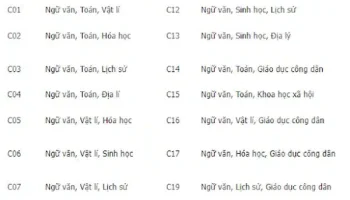

 Hgvt.edu.vn trang tổng hợp kiến thức giáo dục, công nghệ, đời sống. Bạn có thể tự đánh giá nội dung và trở thành cộng tác viên của chúng tôi
Hgvt.edu.vn trang tổng hợp kiến thức giáo dục, công nghệ, đời sống. Bạn có thể tự đánh giá nội dung và trở thành cộng tác viên của chúng tôi
Leave a Reply